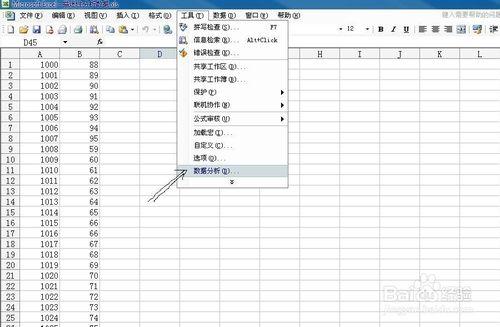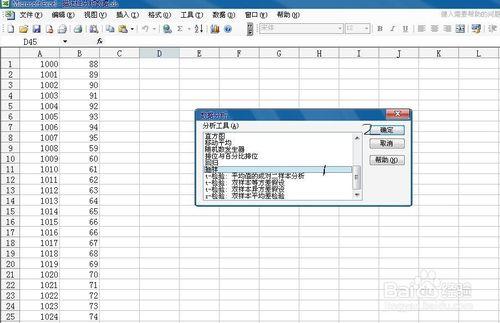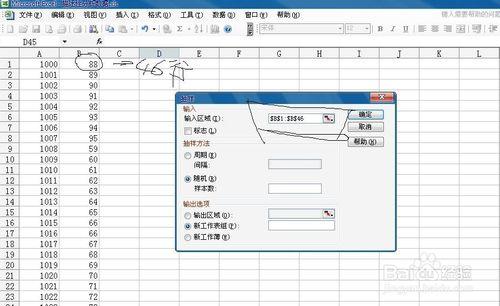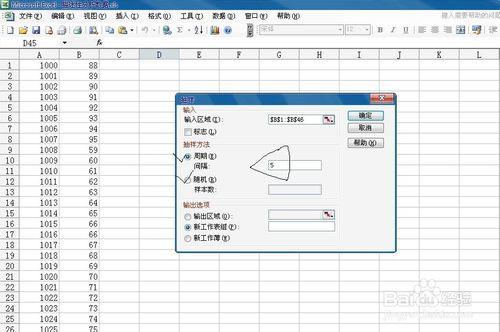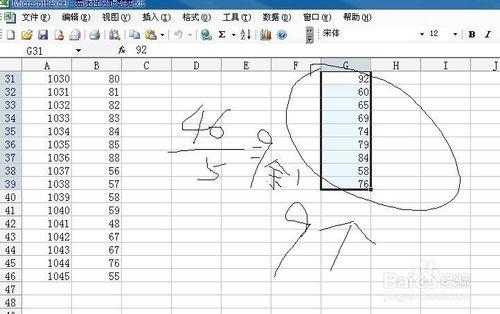如果我們分析的樣本過大,分析起來就較為麻煩,我們可能要用到抽樣的辦法來對資料進行描述或者預測,這裡介紹一下用excel分析工具庫來進行抽樣分析。
工具/原料
電腦+excel
方法/步驟
開啟我們要分析的資料檔案,單擊“工具”,“資料分析”。如下圖所示。
選擇抽樣,點選確定按鈕。如下圖。
在抽樣設定對話方塊中設定。首先設定抽樣設定的輸入區域設定,這裡我們要精確選擇抽樣範圍,本例中設定為$B$1:$B$46,如下圖。
設定抽樣方法,這裡有兩個可選一個是週期抽樣,一個是隨機抽樣,我們選擇後填寫週期或者樣本數,這裡選擇週期抽樣,如下圖。
設定抽樣後的輸出,這裡我們可以選擇3種方式,這裡我們選擇第一種輸出到區域,首先選中輸出區域,按照圖中標的順序點選就可以完成設定,如下圖。
點選確定按鈕,結果如下圖。